Klassisen näkymän palautus AutoCAD ssä

- 4184
- 1276
- Julius Kihn
Suunnitelman kysymys: "Kuinka tehdä klassinen ilme AutoCAD 2017: ssä" on erityisen merkityksellinen käyttäjille, jotka aiemmin työskentelivät "autodeskin" vanhojen versioiden kanssa. Koska he ovat jo pitkään tottuneet klassikoihin, mikä on oletuksena oletettavissa olevissa nykyaikaisissa versioissa vammaisia. Se perustuu työkalujen järjestelyyn suoraan paneelissa, ja kaikki valikon osat näkyvät putoavan luettelon muodossa. Toimintaperiaate ja menettely eroavat käytetyn autokadin versiosta riippuen.

AutoCAD 2009 - 2014
Tässä tapauksessa klassikoiden määrittäminen ja palauttaminen ei ole vaikeaa, on tarpeen tehdä vain seuraava:
- Avaa auto -laatikko ja kiinnitä huomiota ohjelmaikkunan oikeaan alakulmaan. Napsauta tässä vaihdekuvaketta - tämä on osa "Työtilojen kytkentä".
- Valitse "Classic AutoCAD" -luettelosta. Tai vaihtoehtoisena vaihtoehtona voit tehdä klassisen ilmeen syöttämällä komentorivi "_wscurrent" ja kirjoita komentoon vastauksena oikea nimi oikea nimi.
- Ohjelman painonnousun jälkeen ohjelma ottaa kaikille tutumman kuoren, se pysyy vain määrittämään sinulle tarvittavien osioiden sijainnit.
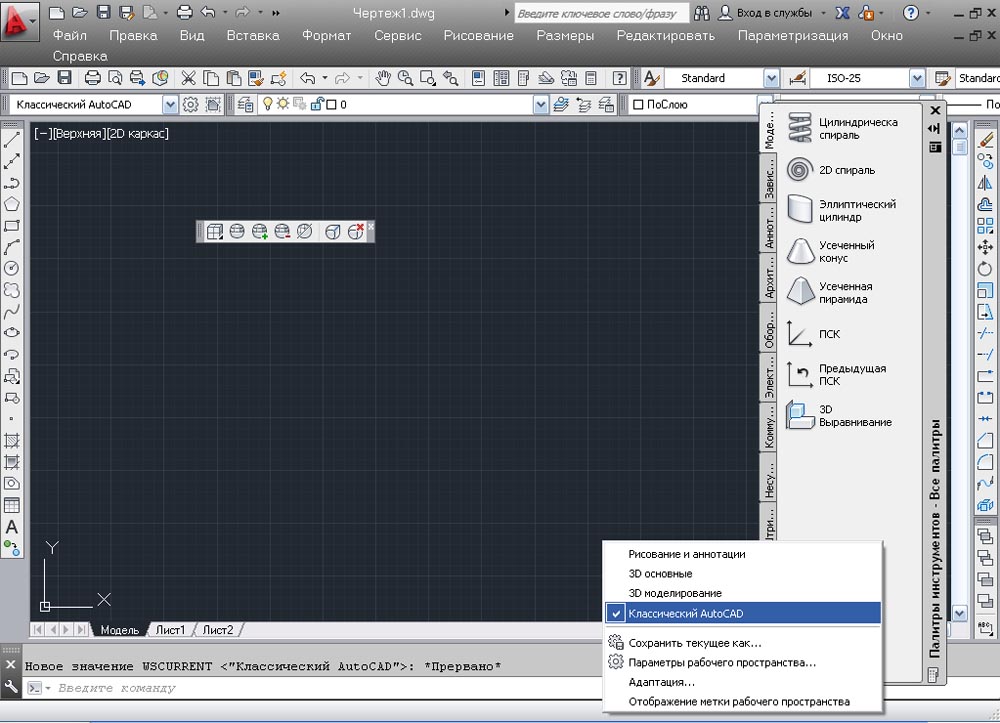
Edellisen suunnittelun palauttamiseksi riittää osoittamaan "piirtäminen ja abstrakti"
Klassinen AutoCAD 2015 -tyyppi
Autodesk Company, jo vuoden 2009 AutoCAD -versiosta, esitteli nauhan, johtaen siten vähitellen käyttäjiä siirtymään toiseen työtilaan, ja AutoCAD 2015: n klassinen käyttöliittymä poistettiin kokonaan valikoivasta luettelosta, tässä suhteessa asetukset näyttävät seuraavasti: seuraavasti:
- Käynnistä komento "Paneeli".

- Seuraavaksi määritä paneelin nimi - "Standard" ("Standart"), "Piirustus" ja valitse "Show" -vaihtoehto. Työalueella käyttöliittymän pyydetty elementti ilmestyy, vedä se tarvitsemasi alueelle.
- Nyt sinun on "piilotettava" nauha, käytä "lentazacr" -komentoa.
- Käynnistä "valonar" -muuttujan putoamisvalikko arvolla "1".
- Se pysyy vain painamalla paneelin oikeaa painiketta, ota käyttöön (asenna tai merkitse) kaikki tarvittavat komponentit.
- Nyt sinun on tallennettava nykyinen kokoonpano vain napsauttamalla "Tallenna nykyinen".
Klassinen autotyyppi 2017/2016
Kuten vuoden 2015 version 2015 versiossa, AutoCAD 2017/2016 on luotava käsin "klassikoista", tähän:
- Valitse osassa "Työtilan kytkentä" "sopeutuminen".
- Napsauta ”Käyttöliittymä” -valintaikkunassa “Käyttöliittymä” -valintaikkunassa “Työtila” -osiossa oikeaa painiketta ja valitse ”Uusi ...”, aseta lopuksi luodun kokoonpanon nimi.
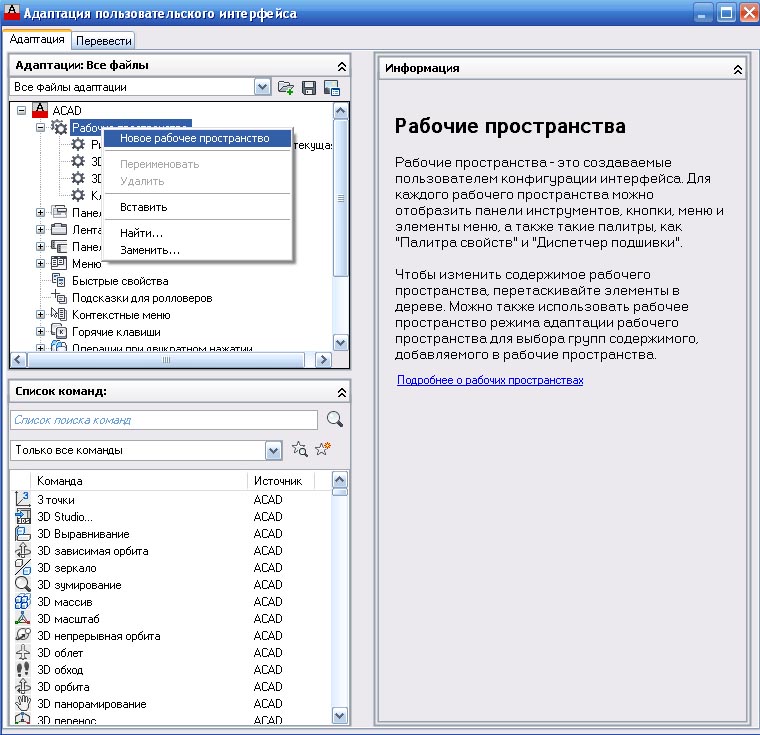
- Siirry oikealle osioon "Työtilan sisältö" ja merkitse merkillä kaikki tarvittavat komponentit "paneeli", "valikko", "paletti".
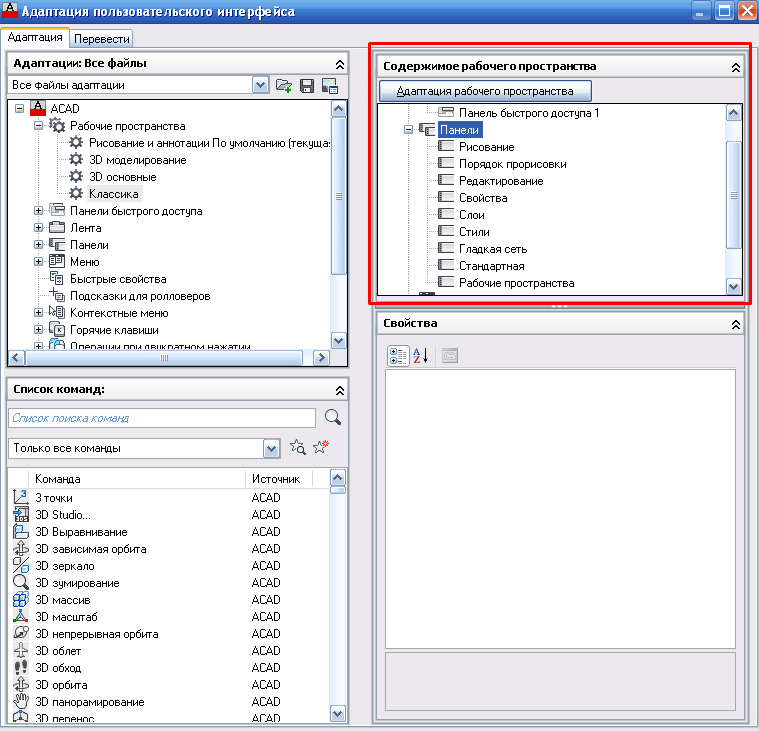
- Seuraavaksi tallennamme ja suljemme ikkunan, palautamme "Kytkin ..." -osaan ja asennat juuri luodun käyttöliittymän.
- Kaikki komponentit vedävät ja kääntävät vain oikeaan sijaintiin vain vetää ja kääntää.
Siksi luot oman asiakasrajapinnan, joka perustuu valitsemasi ja rakentamasi elementtien kanssa.
Niille, jotka haluavat työskennellä komentorivin kanssa, vaihtoehto seuraavalla käsikirjoituksella on sopiva, se leviää ilmaiseksi, ja sen kirjoittaminen ei ole vaikeaa. Se näyttää seuraavalta:
"-ToolBar-piirustus _Show
_ Toolbarin muokkaaminen _Show
_ Toolbar-ominaisuudet _Show
_ Toolbar-kerrokset _Show
_ Toolbar _Show Styles
_ Toolbar Standard _Show
_ Toolbar "Työtilat" _Show
_Ribbonclose
_Menubar 1
_WsautoSave 1
_-WSsave Classic AutoCAD ".
Hyödyllisiä komentoja ja muuttujia
- "_Cui" - soittaa valintaikkunaan "sopeutuminen"
- "_Ribbonclose" on vaihtoehtoinen versio "nauhasta
- "-ToolBar"-Sama toiminnallisuus kuin "-Panel" -ohjelma.
Yhteenvetona voidaan todeta.
Mutta jotta ei menetetä pitkää käyttäjään, kehittäjät jättävät todennäköisesti porsaanreiän, joka palaa kaikkiin suosikkiklassikoihisi.

